华为安卓系统怎么退回鸿蒙系统,轻松切换系统版本教程”
亲爱的手机控们,你们是不是也和我一样,对华为的新鲜鸿蒙系统充满了好奇,但又觉得安卓系统更合你胃口呢?别急,今天就来手把手教你,如何把你的华为手机从鸿蒙系统轻松切换回安卓系统,让你重拾熟悉的操作体验!
一、备份,备份,还是备份!
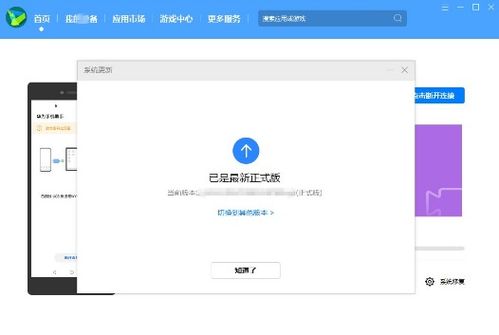
在开始大动作之前,咱们得先做好万全的准备。想象如果数据丢失了,那得多心疼啊!所以,第一步就是备份你的手机数据。你可以把联系人、照片、视频等重要文件,通过华为手机助手备份到电脑上,或者直接上传到云端。这样,即使系统切换过程中出了点小差错,你的宝贝数据也不会丢哦!
二、升级助手,连接手机,万事俱备
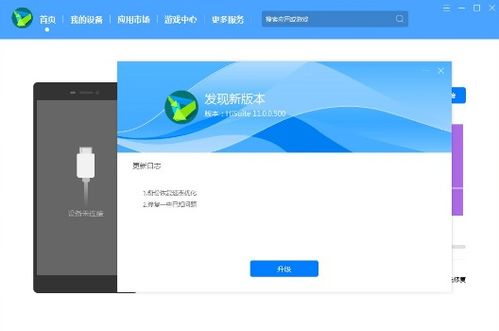
接下来,咱们得升级一下电脑上的华为手机助手,确保它能和你的手机无缝对接。打开手机助手,找到那个版本号,点进去,看看有没有更新,有的话就赶紧升级吧!
用数据线把手机和电脑连接起来。在手机上找到USB设置,选择“传输文件”模式。这时候,电脑上应该会跳出个提示,问你是否允许华为手机助手通过HDB连接设备,记得点“确定”哦!
三、安装助手,输入验证码,连接成功
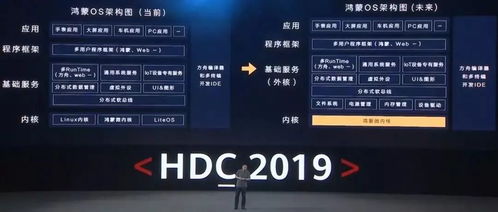
在手机上安装华为手机助手客户端,电脑端会弹出安装提示,你只需要按照提示操作,同意安装即可。安装完成后,记得授权所有相关权限,这样手机助手才能更好地管理你的手机。
接下来,在手机上打开华为手机助手,你会看到一个连接验证码,赶紧把它输入电脑端,然后点击“立即连接”。这时候,你的手机和电脑就成功连接啦!
四、系统更新,切换版本,回退开始
连接成功后,在电脑端的华为手机助手首页,找到“系统更新”选项,点击进入。你会看到“切换到其他版本”的选项,点击它。
在新界面中,选择一个更早的安卓版本,点击“恢复”。这时候,系统会提示你备份数据,确认无误后,点击“回退”。耐心等待一会儿,系统就会开始回退过程。
五、重启手机,检查系统,大功告成
回退完成后,手机会自动重启。重启后,你就可以看到熟悉的安卓系统界面啦!赶紧检查看看你的联系人、照片、视频等数据是否都完好无损。如果一切正常,那就恭喜你,成功从鸿蒙系统切换回安卓系统啦!
小贴士:
1. 在进行系统回退之前,一定要确保手机电量充足,以免在操作过程中出现意外。
2. 如果你在回退过程中遇到任何问题,可以尝试重新连接手机和电脑,或者重启手机和电脑。
3. 如果你不确定如何操作,可以查阅华为官方提供的详细教程,或者咨询华为客服。
怎么样,是不是觉得这个操作很简单呢?只要你按照以上步骤操作,就能轻松将你的华为手机从鸿蒙系统切换回安卓系统。快来试试吧,让你的手机焕发新的活力!
